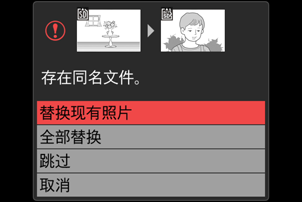复制图像
G按钮UD播放菜单
插有两张存储卡时将照片从一张存储卡复制到另一张。
| 选项 | 说明 |
|---|---|
| [选择来源] | 选择将从哪张存储卡复制照片。 |
| [选择照片] | 选择将要复制的照片。 |
| [选择目标文件夹] | 选择另一张卡(未选作[选择来源]的存储卡)上的目标文件夹。 |
| [是否复制照片?] | 复制照片。 |
复制照片
选择[选择来源]。
加亮显示[选择来源]并按下2显示[选择来源]对话框。

选择包含将复制照片的存储卡。
加亮显示包含将复制照片的存储卡所在的插槽,然后按下J确定选择该插槽并返回[复制图像]菜单。

选择[选择照片]。
加亮显示[选择照片]并按下2可查看[选择照片]显示。

选择源文件夹。
- 加亮显示包含将被复制照片的文件夹,然后按下2显示[默认情况下选择的图像]菜单。
- 若要从所选插槽中的存储卡复制所有照片,请加亮显示[插槽中的所有照片],然后按下J并进入步骤10。

进行初始选择。
选择在默认情况下将被选择的照片。

选项 说明 [取消全部选择] 在默认情况下不会选择已选文件夹中的任何照片。
- 当您想要单个选择照片时请选择该选项。
[选择所有照片] 在默认情况下将选择已选文件夹中的所有照片。
- 若您想要复制文件夹中的所有或大部分照片,请选择该选项。
[选择受保护的照片] 在默认情况下仅会选择文件夹中受保护的照片。 选择其他照片。
- 加亮显示照片并按下W(Q)按钮确定选择;所选照片将用勾选(
 )标记。若要去除勾选(
)标记。若要去除勾选( )并取消选择当前照片,请再次按下W(Q)按钮。
)并取消选择当前照片,请再次按下W(Q)按钮。 - 若要全屏查看加亮显示的照片,请按住X按钮。
- 确认您要复制的所有照片都带有
 标记后,按下J返回[复制图像]菜单。
标记后,按下J返回[复制图像]菜单。

- 加亮显示照片并按下W(Q)按钮确定选择;所选照片将用勾选(
选择[选择目标文件夹]。
加亮显示[选择目标文件夹]并按下2显示[选择目标文件夹]选项。

选择一个目标文件夹。
加亮显示下列选项之一并按下2。
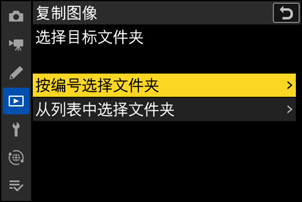
选项 说明 [按编号选择文件夹] 输入目标文件夹的编号(0“按编号选择文件夹”)。若不存在所选编号的文件夹,则会新建一个文件夹。

[从列表中选择文件夹] 从现有文件夹列表中选择目标文件夹。
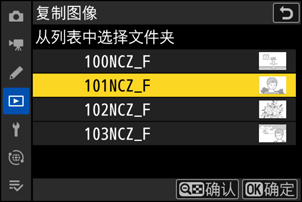
选择文件夹。
输入文件夹编号或加亮显示文件夹名称后,按下J确定选择文件夹并返回[复制图像]菜单。
选择[是否复制照片?]。
加亮显示[是否复制照片?]并按下J显示一个确认对话框。

选择[是]。
- 照相机将显示信息[复制?]以及将被复制的照片张数。
- 加亮显示[是]并按下J复制所选照片。
- 复制完成后,再次按下J即可退出。